这篇文章主要介绍“微信小程序授权登录功能如何实现”的相关知识,小编通过实际案例向大家展示操作过程,操作方法简单快捷,实用性强,希望这篇“微信小程序授权登录功能如何实现”文章能帮助大家解决问题。
微信授权登录
我们的项目开发有时候用到用户的一些信息,比如头像,昵称等。目前小程序为我们提供好了wx.getUserProfile方法以供获取用户信息,它的使用非常简单。
wx.getUserProfile方法获取用户信息
不推荐使用 wx.getUserInfo 获取用户信息,自2021年4月13日起,getUserInfo将不再弹出弹窗,并直接返回匿名的用户个人信息
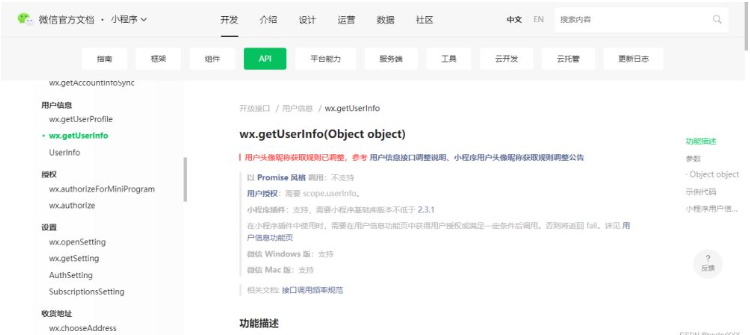
推荐使用 wx.getUserProfile 获取用户信息,开发者每次通过该接口获取用户个人信息均需用户确认。

简单示例代码:
官网的示例代码写得较为复杂,这里我写了一些简单的代码,以便学习。
<!-- userInfo如果为空证明没有登录 --><button wx-if="{{!userInfo}}" bindtap="login">获取头像昵称</button><view wx:else class="userInfo"> <image src="{{userInfo.avatarUrl}}"></image> <text>{{userInfo.nickName}}</text></view>.userInfo{ display: flex; flex-direction: column; align-items: center;}.userInfo image{ width: 200rpx; height: 200rpx; border-radius: 200rpx;}Page({ data: { userInfo: '', //用于存放获取的用户信息 }, login() { wx.getUserProfile({ desc: '必须授权才能继续使用', // 必填 声明获取用户个人信息后的用途,后续会展示在弹窗中 success:(res)=> { console.log('授权成功', res); this.setData({ userInfo:res.userInfo }) }, fail:(err)=> { console.log('授权失败', err); } }) }})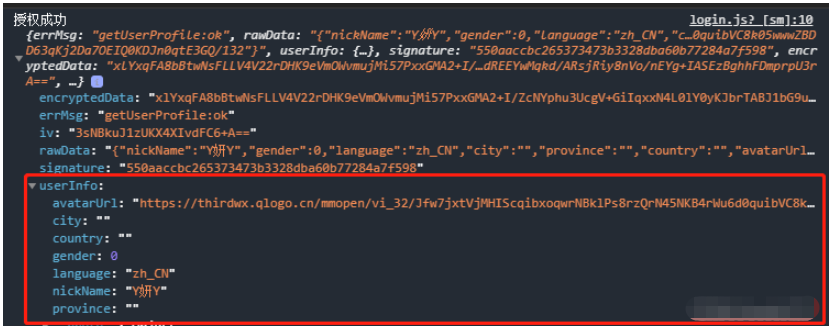
退出登录
由于上面用的判断是否登录,是用userInfo是否为空判断的,所以我们退出登录只要把userInfo清空就行了,就是这么简单粗暴!
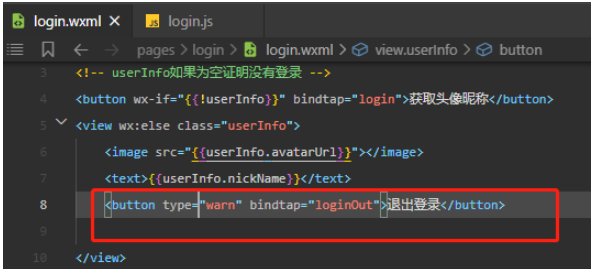
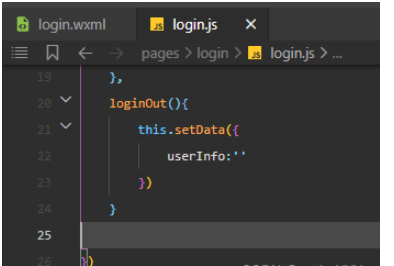
与本地缓存wx.setStorageSync结合使用
如果没有本地缓存,每次打开小程序都需要再授权一次,太麻烦了,而且本地缓存中的数据其他页面也能使用,不用重复获取。
完整代码:
<!-- userInfo如果为空证明没有登录 --><button wx-if="{{!userInfo}}" bindtap="login">获取头像昵称</button><view wx:else class="userInfo"> <image src="{{userInfo.avatarUrl}}"></image> <text>{{userInfo.nickName}}</text> <button type="warn" bindtap="loginOut">退出登录</button> </view>Page({ data: { userInfo: '', //用于存放获取的用户信息 }, onLoad(){ let user = wx.getStorageSync('user') this.setData({ userInfo: user }) }, // 授权登录 login() { wx.getUserProfile({ desc: '必须授权才能继续使用', // 必填 声明获取用户个人信息后的用途,后续会展示在弹窗中 success:(res)=> { console.log('授权成功', res); wx.setStorageSync('user',res.userInfo) this.setData({ userInfo:res.userInfo }) }, fail:(err)=> { console.log('授权失败', err); } }) }, // 退出登录 loginOut(){ this.setData({ userInfo:'' }) // 清空缓存 wx.setStorageSync('user',null) } })关于“微信小程序授权登录功能如何实现”的内容就介绍到这里了,感谢大家的阅读。如果想了解更多行业相关的知识,可以关注编程网行业资讯频道,小编每天都会为大家更新不同的知识点。





